コンピューター、Android、iPhoneにNetflixをダウンロードする方法
最も人気のあるストリーミングサービスの1つであるNetflixは、ストリーミング業界の幕開けを担っています。何百万人ものアクティブユーザーを抱えるNetflixは、世界中の人々があらゆるデバイスからアクセスすることができます。また、ユーザーは、いつでもどこでもあらゆるデバイスでNetflixのアプリをダウンロードすることができます。手順は以下をご参照ください。
パート 1. WindowsにNetflixアプリをダウンロードする方法
Windowsで、Microsoft Storeを起動します。Microsoftアカウントでログインします。ログインしたら、検索バーでNetflixを検索し、Windows10用のNetflixをダウンロードします。
1.Netflixのアプリページが読み込まれます。見つかったら、以前にインストールしていない場合は[入手]をクリックし、それ以外の場合は[インストール]をクリックします。

2.Netflixのアプリページが読み込まれます。見つかったら、以前にインストールしていない場合は[入手]をクリックし、それ以外の場合は[インストール]をクリックします。

3.ウンロードが完了すると、Windows10/11はNetflix をコンピューターに自動的にインストールします。
4.インストールしたら、[開く]をクリックしてアプリを起動します。

5.[サインイン]をクリックし、Netflixアカウントにサインインします。

パート 2. AndroidおよびChromebookでNetflixアプリをダウンロードする方法
AndroidおよびChromebookでも、Netflixアプリのダウンロードができます。Netflix APKのダウンロード方法は、以下の手順に従ってください。
1.Google Playストアを起動し、Netflixを検索します。
2. [インストール]をクリックして、アプリをダウンロードします。

3.ダウンロードが完了したら、[開く]をクリックします。
4.[サインイン]をクリックし、Netflixアカウントにサインインします。
パート 3. iPhoneおよびiPadでNetflixアプリをダウンロードする方法
iPhoneまたはiPadを使用している場合でもNetflixアプリをダウンロードすることができます。App Storeを起動し、アプリを検索してダウンロードします。
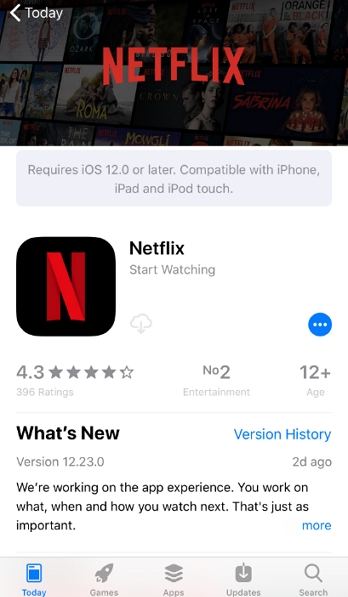
パート 4. アプリが見つからない、またはダウンロードできない場合の解決法
Netflixの無料ダウンロードが完了した後、問題に直面することがあります。このセクションでは、このような問題とそれらの解決策をすべてご説明します。詳細は以下をご参照ください。
AndroidでNetflixがダウンロードできない問題を解決
1. ペアレンタルコントロール設定をオフにするか変更する
1. ペアレンタルコントロール設定をオフにするか変更する
ペアレンタルコントロールがオンになっている場合、ユーザーはNetflix APKをダウンロードすることができません。オフにする方法は、以下の手順に従ってください。
手順 1.Playストアを起動し、プロフィールアイコンをクリックします。.
手順 2.[設定] > [ファミリー] > [ペアレンタルコントロール]に移動します。
手順 3.オンになっている場合はオフにします。次に、Netflixアプリのダウンロードを再試行します。

2. Playストアのキャッシュをクリアする
Playストアアプリに保存されているキャッシュによって、Netflixアプリを無料でダウンロードできなくなることもあります。このキャッシュをクリアするには、以下の手順に従ってください。
手順 1.Androidで、[設定] > [アプリと通知] > [すべてのアプリを表示] > [Playストア]に移動します。
手順 2. [ストレージとキャッシュ] > [キャッシュをクリア] > [ストレージをクリア]をクリックします。
手順 3.Netflixアプリを無料でダウンロードできるかどうかを確認します。

3. Android Play Protectのステータスを確認する
デバイスがPlay Protectで保護されていない場合、ユーザーはNetflixアプリを無料でダウンロードできません。詳細は以下の手順に従ってください。
手順 1.Playストアを起動し、プロフィールに移動します。
手順 2.[設定] > [バージョン情報]をクリックします。
手順 3.Play Protect認証でデバイスの認証ステータスを確認します。

NetflixアプリがPCにダウンロードされない問題を解決
PCにNetflixをダウンロードできない場合は、このセクションをお読みください。
1. Microsoft Storeアプリをリセットする
Microsoft Storeアプリをリセットすると、問題が解決する場合があります。詳細については、以下の手順に従ってください。
手順 1.Windowsデバイスで、Windowsキー + Iを押してアプリを選択します。
手順 2.Netflixアプリを展開 > 詳細オプション > リセットをクリックします。

2. Microsoft Storeキャッシュをリセットする
Microsoft Storeキャッシュが原因となる可能性があるため、ユーザーはこれをリセットすることもできます。以下の手順に従ってください。
ステップ 1.Windows検索バーに移動し、Netflixと入力します。
ステップ 2.Netflixを右クリックして、[アンインストール]を選択します。
ステップ 3.Windowsキー + Rを押して、wsreset.exeコマンドを実行します。次に、デバイスを再起動します。

iPhoneおよびiPadでNetflixアプリがダウンロードされない問題を解決
iOS用のNetflixをダウンロードできない場合は、以下を読んで解決策をご確認ください。
1. iOSバージョンを確認する
この問題の主な原因はiOSの互換性である可能性があるため、最新バージョンであるかどうかを確認する必要があります。以下の手順に従ってください。
ステップ 1.iOS デバイスで、[設定] > [一般] > [バージョン情報]に移動します。
ステップ 2.ここでOSのバージョンを確認し、それに応じて更新します。
2. ペアレンタルコントロール設定を確認する
Androidと同様に、ユーザーはiOSのペアレンタルコントロールもオフにする必要があります。以下の手順に従ってください。
ステップ 1.iOSデバイスで、[設定] > [スクリーンタイム] > [コンテンツとプライバシーの制限] > [コンテンツの制限]に移動します。
ステップ 2.[アプリ]をクリックします。[許可しない]、[4+]、または[9+]が選択されている場合、Netflixアプリは表示されません。ここでは、[すべて許可]を選択します。

Mac/MacBookでNetflixがダウンロードされない問題を解決
MacBookでNetflixをダウンロードする方法を知りたいですか?残念ながら、NetflixはiPad、iPhone、Apple TVのApp Storeでのみ利用できます。したがって、MacでNetflixをダウンロードしたい場合、正式にはできません。ただし、ユーザーはWebブラウザを使用することでMacからNetflixを視聴できます。
パート 5. Netflixの映画をダウンロードして、どのデバイスでもオフラインで再生する
上記のアプリを使用すると、ユーザーはNetflixの映画や番組をダウンロードしてオフラインで視聴できます。これらはキャッシュファイルとしてダウンロードされ、アプリ内でアクセスすることができます。しかし、MacユーザーはNetflixアプリをダウンロードできません。そのようなときは、Netflixの映画や番組をダウンロードして、いつでもどのデバイスでもオフラインで再生できるサードパーティのダウンロードアプリを使用することをおすすめします。
HitPaw Video Converter は、そのような場合に役立つ無料ツールです。Netflixの動画をどのデバイスやプレーヤーでも簡単にダウンロードして、オフラインで視聴することができます。さらに、このツールには次の高度な機能が備わっています。
- DRM保護の削除: Netflixのオリジナル動画を任意のファイル形式でダウンロードし、保存可能
- 高品質出力: 最高8Kの最高品質で保存、ドルビーデジタル5.1サラウンドも保持されるため、再生エクスペリエンスが向上
- 高い互換性: HMacとWindowsに対応
- 超高速: ダウンロード速度120倍
- 多言語オプション: さまざまな言語で字幕や音声をダウンロードするオプション搭載
- バッチダウンロード: お気に入りの番組のシーズン全体を一括ダウンロード
-
ステップ 1.HitPawをデバイスにダウンロード、インストールし、起動します。ツールボックスタブに移動し、Netflixビデオダウンローダーをクリックします。

ステップ 2.Netflixアカウントにサインインします。

ステップ 3.Netflixでお気に入りの映画や番組を探します。

ステップ 4. [ダウンロード]をクリックします。必要に応じて、解像度、ビデオファイル、字幕、オーディオの選択などの設定をカスタマイズします。完了したら、もう一度[ダウンロード]をクリックします。

ステップ 5.完了したら、[ファイルに保存]でダウンロードしたビデオにアクセスします。

さいごに
今回は、Netflixアプリをさまざまなデバイスにダウンロードするための方法をご紹介しました。また、 HitPaw Video Converter を使用すれば、Netflixの映画をデバイスにダウンロードし、優れたオフライン視聴体験を得ることもできます。

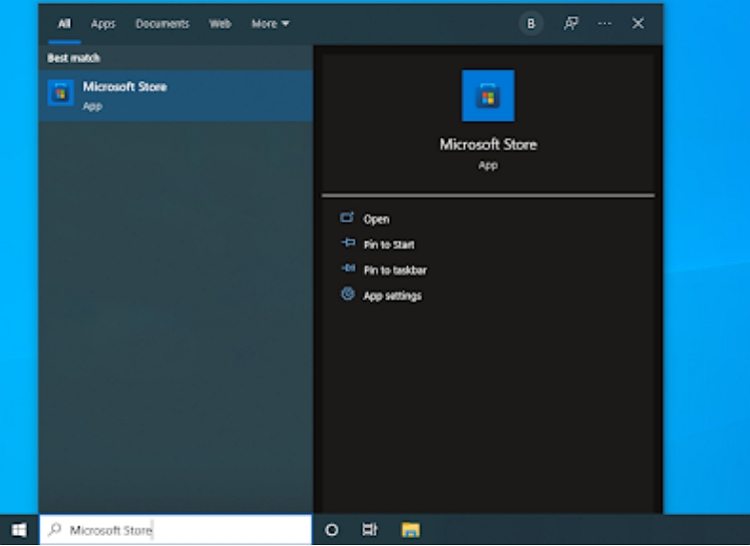

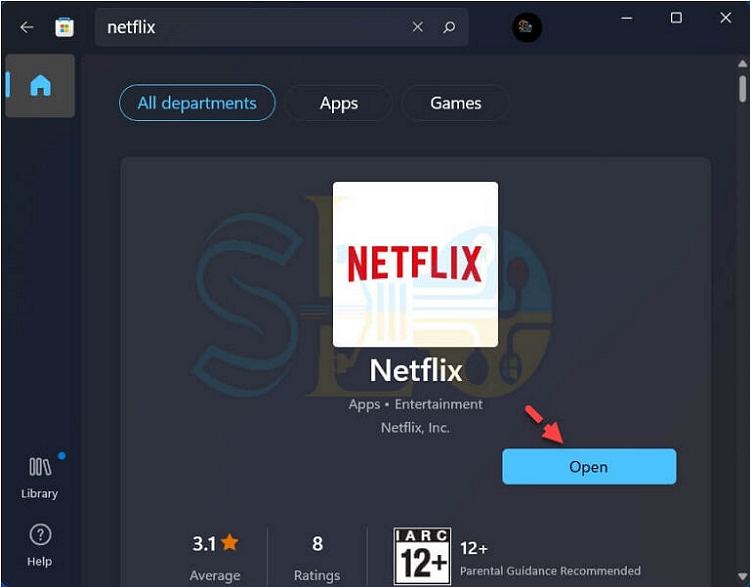


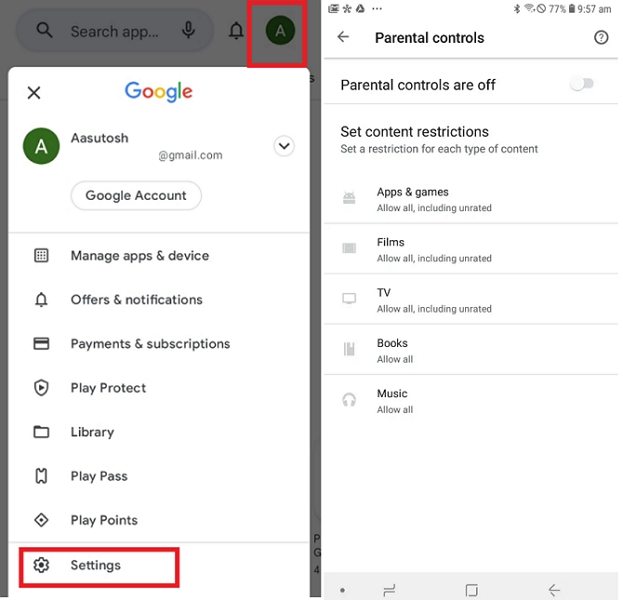
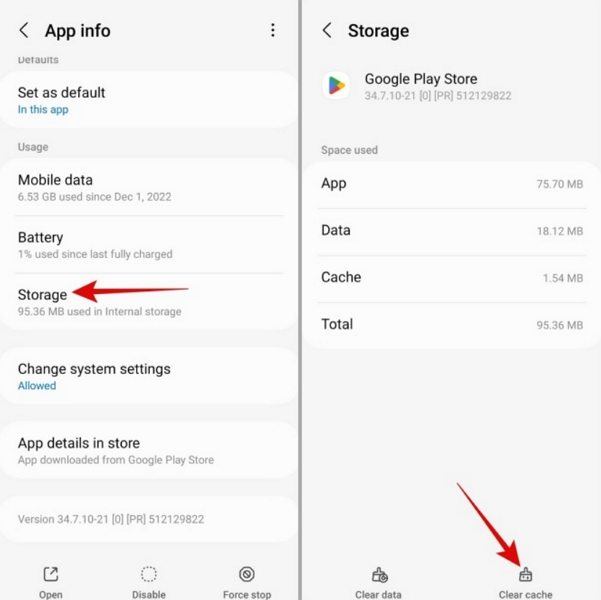

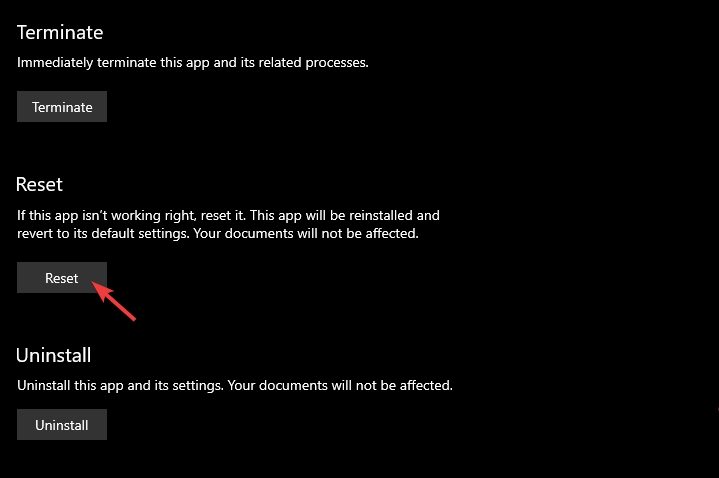
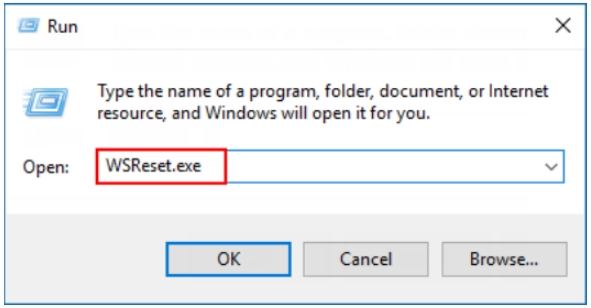
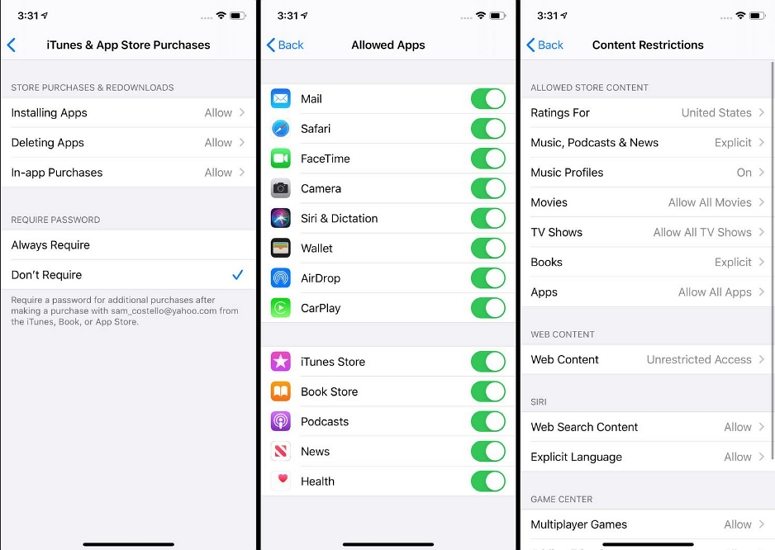










 HitPaw Video Object Remover
HitPaw Video Object Remover HitPaw Edimakor
HitPaw Edimakor



この記事をシェアする:
「評価」をお選びください:
松井祐介
編集長
フリーランスとして5年以上働いています。新しいことや最新の知識を見つけたときは、いつも感動します。人生は無限だと思いますが、私はその無限を知りません。
すべての記事を表示コメントを書く
製品また記事に関するコメントを書きましょう。